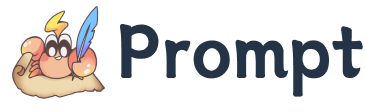界面说明
1. 选择提示词范围
在界面顶部,你会看到“选择对象”和“选择属性”两个区域。点击相应的标签(如“人物”、“表情”、“动作”等)来缩小提示词的范围,从而帮助你更准确地选择所需提示词。
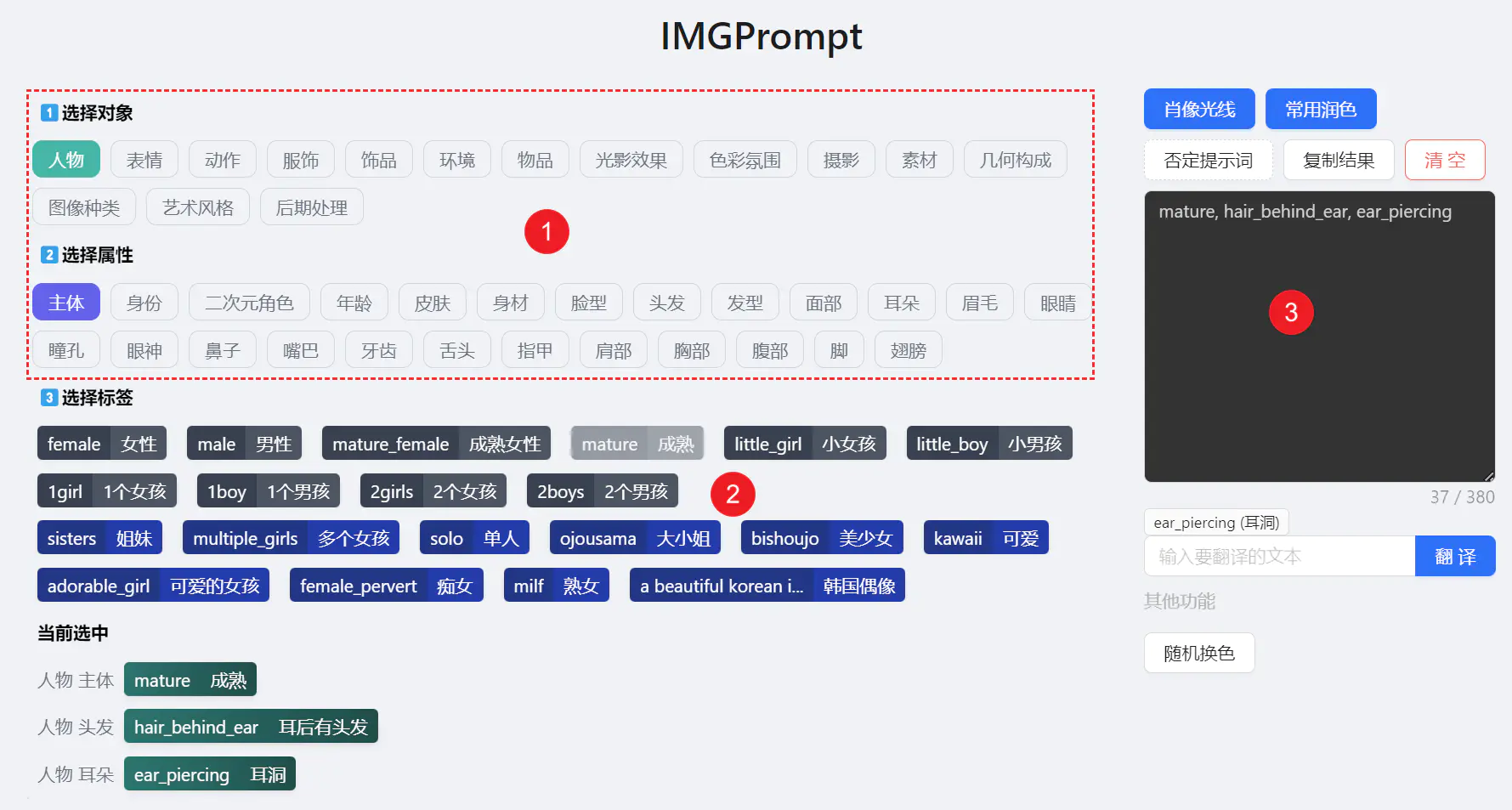
2. 浏览和插入提示词
在“选择标签”区域,你将看到不同颜色的标签,每个标签显示的是英文提示词及其母语翻译。点击所需标签时,它们会自动添加到提示词文本框中,方便快速选取。
3. 编辑提示词和推荐
在右侧的提示词文本框中,你可以直接编辑或输入自定义提示词。请使用逗号分隔不同的提示词,系统将自动处理标签化的操作。
IMGPrompt 会根据你的输入自动匹配相关提示词并进行智能推荐。点击智能推荐标签,即可插入相应提示词。如果最后一个提示词匹配到提示词库中的内容,它将以打勾的绿色标签形式显示。
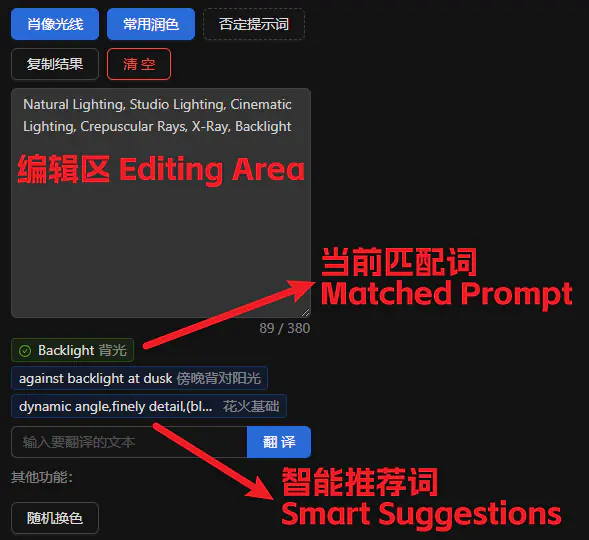
4. 使用常用功能
- 快速插入:点击“肖像光线”和“常用润色”按钮,快速插入常用的提示词。
- 否定提示:通过“否定提示词”按钮复制常用的否定提示词,帮助优化图像生成结果。
- 翻译:点击“翻译”按钮,可以将任意语言的提示词转换为英文,确保在不同的 AI 工具中兼容,帮助非英语用户解决语言障碍问题。
- 随机换色:使用此功能随机替换提示词中的颜色词,激发创意灵感。
5. 复制结果与清空
- 复制结果:完成编辑后,点击“复制结果”按钮,将生成的提示词复制到剪贴板,方便直接粘贴到你选择的 AI 图像生成工具中。
- 清空和重置:点击“清空”按钮,快速清除所有已选择的标签和输入的提示词,以便重新开始编辑。
ON THIS PAGE